Việc xoay ảnh trong Photoshop có thể thực hiện rất nhanh chóng chỉ với vài thao tác đơn giản. Bài viết dưới đây của Photoshop Online sẽ hướng dẫn bạn cách xoay hình, lật ảnh, xoay layer và xoay vùng chọn một cách dễ hiểu, kể cả khi bạn là người mới bắt đầu.
Hướng dẫn cách xoay hình trong Photoshop
Nếu bạn đang muốn xoay cả bức ảnh theo các góc 90 độ, 180 độ hoặc tìm hiểu hướng dẫn lật ngược ảnh bằng Photoshop, thì phần mềm cung cấp sẵn các công cụ giúp bạn thực hiện điều này chỉ trong vài giây. Các bước xoay ảnh trong Photoshop cụ thể:
- Bước 1: Truy cập Photoshop Online, chọn Open from Computer để chọn hình ảnh muốn sửa
- Bước 2: Trên thanh công cụ, chọn Image → Transform. Sau đó lựa chọn các thiết lập phù hợp với yêu cầu của bạn, cụ thể:
- Rotate 90º ↻: xoay ảnh 90º theo chiều kim đồng hồ
- Rotate 90º ↺: xoay ảnh 90º ngược chiều kim đồng hồ
- Rotate 180º: Cách xoay khổ giấy trong photoshop 180 độ theo chiều kim đồng hồ
- Flip Vertically: Lật ảnh theo chiều dọc
- Flip Horizontally: Lật ảnh theo chiều ngang
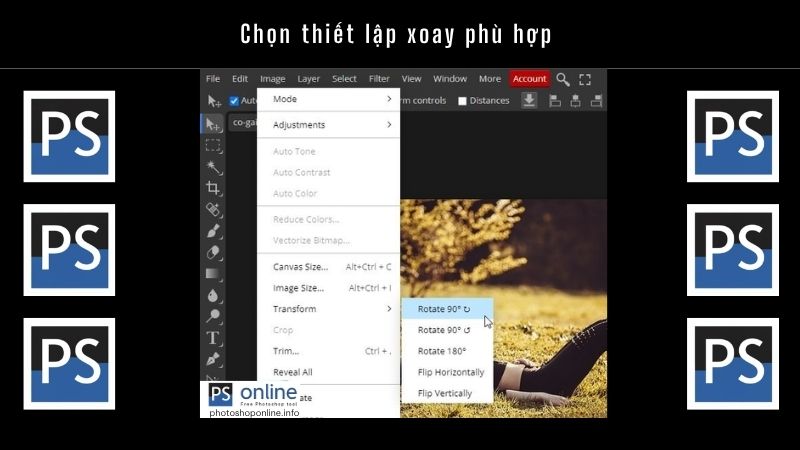
- Bước 3: Lưu ảnh trong thư mục sau khi chỉnh
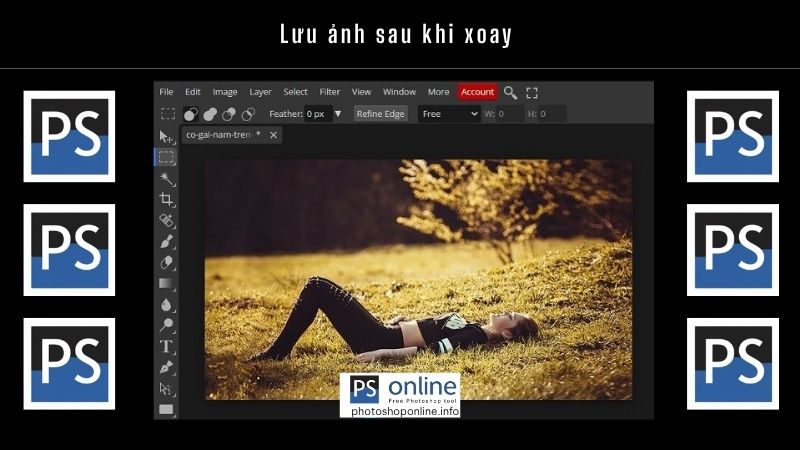
Hướng dẫn xoay ảnh trong Photoshop đối với các Layer riêng lẻ
Trong nhiều trường hợp, bạn chỉ cần xoay một đối tượng hoặc một chi tiết nằm trên một layer riêng biệt thay vì xoay toàn bộ ảnh. Photoshop hỗ trợ xoay từng layer độc lập bằng công cụ Free Transform rất tiện lợi.
- Bước 1: Lựa chọn Layer cần xoay
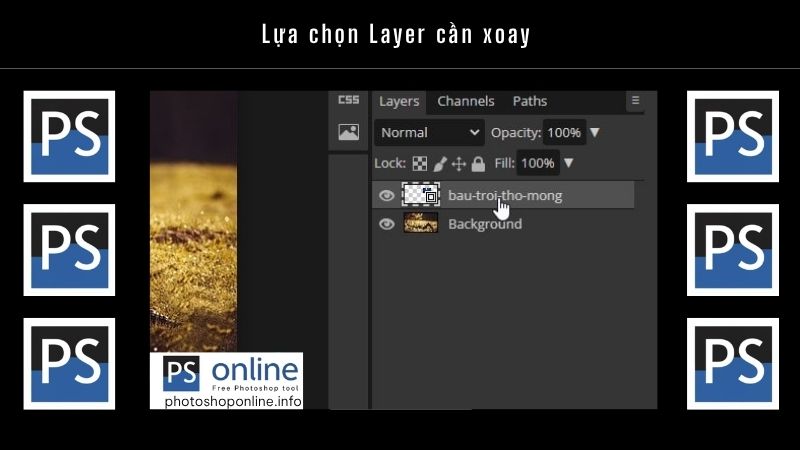
Lựa chọn Layer cần xoay - Bước 2: Trên thanh công cụ, chọn Edit → Free Transform (hoặc nhấn phím tắt Alt + Ctrl + T)
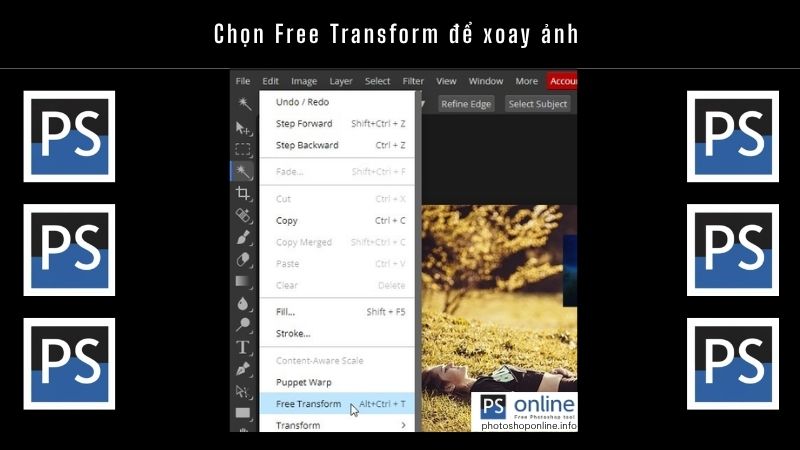
Chọn Free Transform - Bước 3: Đưa con trỏ chuột vào góc ảnh, sau đó nhấn, giữ chuột và kéo để xoay ảnh trong Photoshop. Hoặc bạn có thể điền góc muốn xoay tại ô có biểu tượng Góc.

Xoay ảnh theo ý muốn của bạn
Hướng dẫn xoay vùng ảnh đã chọn
Bạn có thể chỉ muốn xoay một phần nhỏ trong ảnh thay vì toàn bộ bố cục. Với vùng chọn (selection), Photoshop cho phép bạn thao tác chính xác chỉ trên khu vực đã đánh dấu – rất phù hợp khi chỉnh chi tiết nhỏ hoặc tạo hiệu ứng sáng tạo.
- Bước 1: Lựa chọn Rectagle Select trên thanh công cụ hoặc sử dụng phím tắt M. Sau đó, chọn vùng ảnh muốn xoay

Lựa chọn vùng ảnh cần xoay - Bước 2: Chọn Edit → Free Transform (hoặc nhấn phím tắt Alt + Ctrl + T), sau đó xoay chuột tương tự các bước xoay ảnh trong Photoshop như trên.
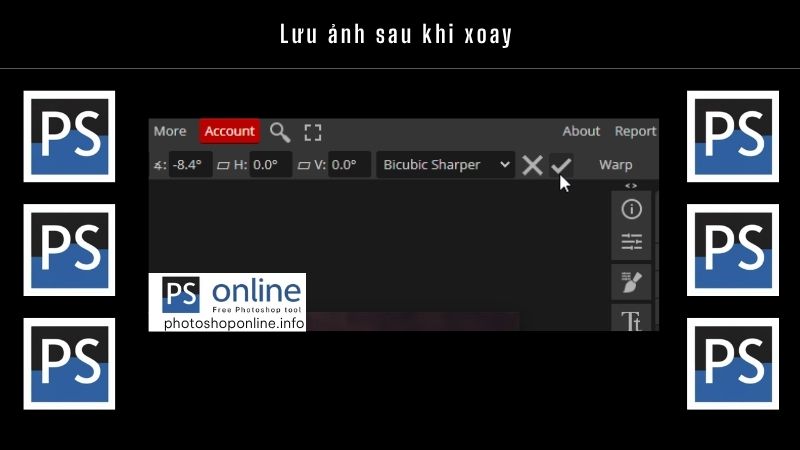
Làm tương tự các bước trên và lưu ảnh
Một số lưu ý khi xoay ảnh trong Photoshop
Dù việc xoay ảnh trong Photoshop khá đơn giản, nhưng nếu bạn muốn giữ được chất lượng ảnh và thao tác linh hoạt, một số mẹo nhỏ dưới đây sẽ giúp bạn làm việc hiệu quả hơn và tránh được lỗi không mong muốn.
- Xoay layer không làm thay đổi bố cục toàn bộ ảnh
- Nên nhân đôi layer (Ctrl + J) trước khi xoay để dễ hoàn tác
- Dùng Undo (Ctrl + Z) nếu muốn quay lại thao tác trước
- Nếu bạn chỉ muốn lật gương ảnh, hãy ưu tiên dùng Flip thay vì Rotate
Trên đây là các cách xoay ảnh trong Photoshop một cách nhanh chóng và dễ thực hiện, phù hợp với cả người mới bắt đầu. Bạn có thể xoay toàn ảnh, xoay layer, lật ảnh hoặc xoay vùng chọn tùy vào nhu cầu chỉnh sửa. Hãy thử áp dụng ngay để có được bức ảnh theo đúng ý muốn nhé!
